ავტომატურად გამორთეთ სენსორული პანელი, როდესაც მაუსი დაკავშირებულია
Miscellanea / / November 28, 2021
თუ იყენებთ ტრადიციულ მაუსს Touchpad-ზე, შეგიძლიათ ავტომატურად გამორთოთ სენსორული პანელი USB მაუსის შეერთებისას. ამის გაკეთება მარტივად შეიძლება მაუსის თვისებების მეშვეობით საკონტროლო პანელში, სადაც თქვენ გაქვთ ეტიკეტი სახელწოდებით „დატოვეთ სენსორული პანელი ჩართული როცა მაუსი არის დაკავშირებული“, ასე რომ თქვენ უნდა მოხსნათ ეს პარამეტრი და მზად ხართ წახვიდეთ. თუ თქვენ გაქვთ Windows 8.1 უახლესი განახლებით, შეგიძლიათ მარტივად დააკონფიგურიროთ ეს პარამეტრი კომპიუტერის პარამეტრებიდან.
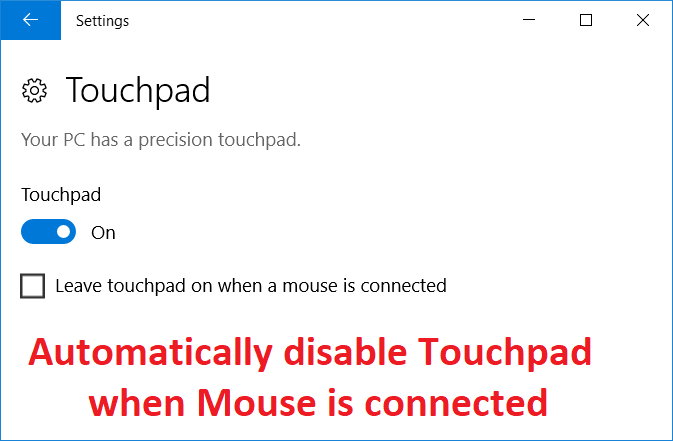
ეს პარამეტრი უადვილებს მომხმარებლებს ნავიგაციას და არ გჭირდებათ ფიქრი შემთხვევით შეხებაზე ან სენსორულ პანელზე დაწკაპუნებაზე USB მაუსის გამოყენებისას. ასე რომ, დროის დაკარგვის გარეშე ვნახოთ, როგორ გამორთოთ სენსორული პადი ავტომატურად, როდესაც მაუსი დაკავშირებულია Windows 10-ში, ქვემოთ ჩამოთვლილი სახელმძღვანელოს დახმარებით.
შინაარსი
- ავტომატურად გამორთეთ სენსორული პანელი, როდესაც მაუსი დაკავშირებულია
- მეთოდი 1: გამორთეთ სენსორული პანელი, როდესაც მაუსი დაკავშირებულია პარამეტრების საშუალებით
- მეთოდი 2: გამორთეთ სენსორული პანელი, როდესაც მაუსი დაკავშირებულია მაუსის თვისებების საშუალებით
- მეთოდი 3: გამორთეთ Dell Touchpad როდესაც მაუსი დაკავშირებულია
- მეთოდი 4: გამორთეთ სენსორული პანელი, როდესაც მაუსი დაკავშირებულია რეესტრის საშუალებით
- მეთოდი 5: გამორთეთ სენსორული პანელი, როდესაც მაუსი დაკავშირებულია Windows 8.1-ში
ავტომატურად გამორთეთ სენსორული პანელი, როდესაც მაუსი დაკავშირებულია
დარწმუნდით, რომ შექმენით აღდგენის წერტილი მხოლოდ იმ შემთხვევაში, თუ რამე არასწორია.
მეთოდი 1: გამორთეთ სენსორული პანელი, როდესაც მაუსი დაკავშირებულია პარამეტრების საშუალებით
1. გასახსნელად დააჭირეთ Windows Key + I პარამეტრები შემდეგ დააწკაპუნეთ მოწყობილობები.

2. მარცხენა მენიუდან აირჩიეთ სენსორული პანელი.
3. სენსორული პანელის ქვეშ მოხსენით მონიშვნა “დატოვეთ სენსორული პანელი ჩართული, როდესაც მაუსი არის დაკავშირებული“.

4. გადატვირთეთ კომპიუტერი ცვლილებების შესანახად.
მეთოდი 2: გამორთეთ სენსორული პანელი, როდესაც მაუსი დაკავშირებულია მაუსის თვისებების საშუალებით
1. დააჭირეთ Windows Key + Q ძიებას, ჩაწერეთ კონტროლი, და დააწკაპუნეთ Მართვის პანელი ძიების შედეგებიდან.

2. შემდეგი, დააწკაპუნეთ აპარატურა და ხმა.
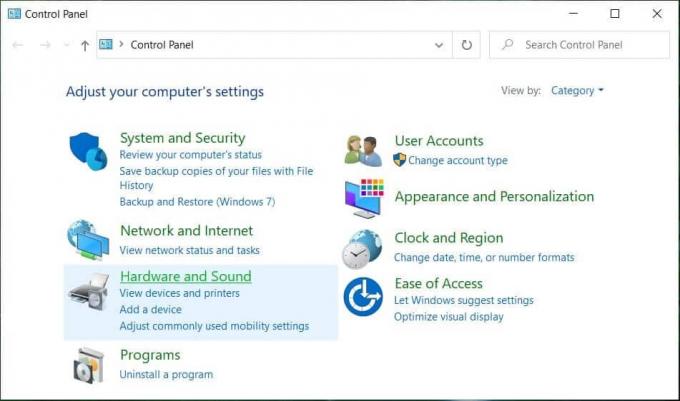
3. მოწყობილობებისა და პრინტერების განყოფილებაში დააწკაპუნეთ მაუსი.
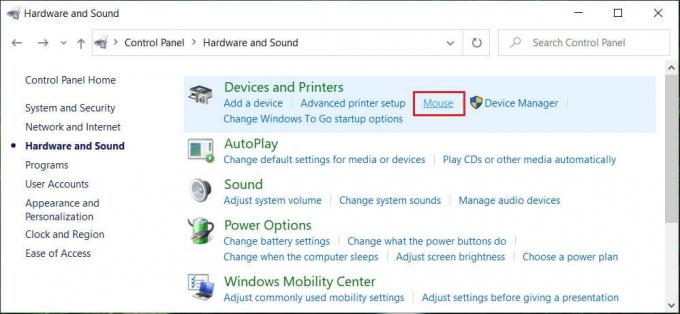
4. გადართვა ELAN ან მოწყობილობის პარამეტრები ჩანართი მაშინ მოხსენით მონიშვნა “გამორთეთ შიდა საჩვენებელი მოწყობილობა, როდესაც გარე USB-მაჩვენებელი მოწყობილობა არის მიმაგრებული” ვარიანტი.
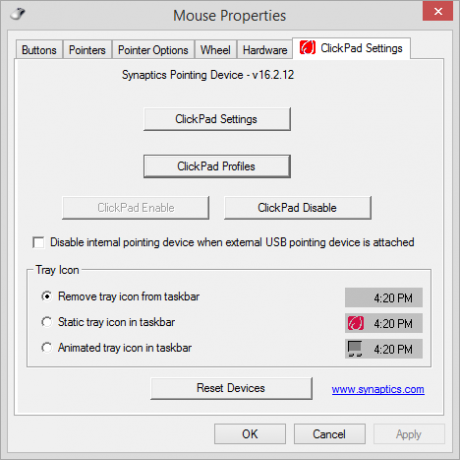
5. დააწკაპუნეთ Apply, რასაც მოჰყვება ᲙᲐᲠᲒᲘ.
მეთოდი 3: გამორთეთ Dell Touchpad როდესაც მაუსი დაკავშირებულია
1. დააჭირეთ Windows Key + R და შემდეგ ჩაწერეთ main.cpl და დააჭირეთ Enter გასახსნელად მაუსის თვისებები.
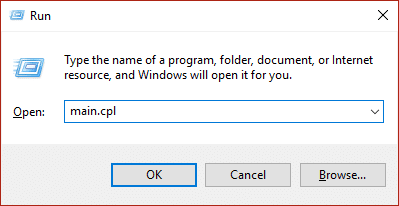
2. Dell Touchpad ჩანართში დააწკაპუნეთ "დააწკაპუნეთ Dell Touchpad-ის პარამეტრების შესაცვლელად“.
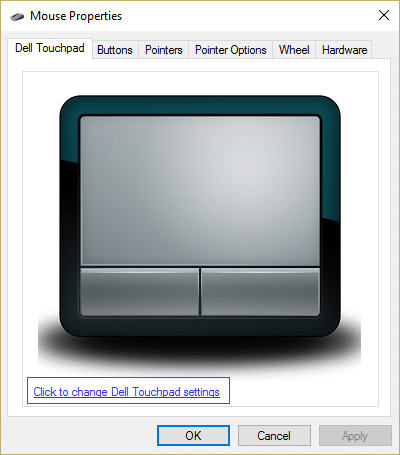
3. მონიშვნის მოწყობილობებიდან აირჩიეთ მაუსის სურათი ზემოდან.
4. მონიშვნა "გამორთეთ სენსორული პანელი, როდესაც USB მაუსი არსებობს“.
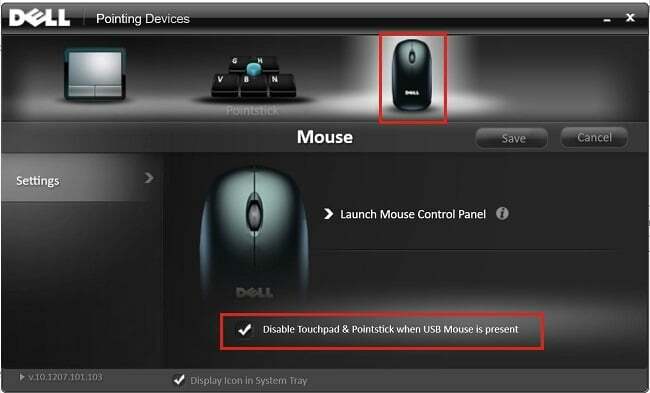
5. გადატვირთეთ კომპიუტერი ცვლილებების შესანახად.
მეთოდი 4: გამორთეთ სენსორული პანელი, როდესაც მაუსი დაკავშირებულია რეესტრის საშუალებით
1. დააჭირეთ Windows Key + R და შემდეგ ჩაწერეთ რეგედიტი და დააჭირეთ Enter-ს რეესტრის რედაქტორის გასახსნელად.

2. გადადით შემდეგ რეესტრის გასაღებზე:
HKEY_LOCAL_MACHINE\SOFTWARE\Synaptics\SynTPEnh
3. დააწკაპუნეთ მარჯვენა ღილაკით SynTPEnh შემდეგ აირჩიეთ ახალი > DWORD (32-ბიტიანი) მნიშვნელობა.

4. დაასახელეთ ეს DWORD როგორც DisableIntPDFeature და შემდეგ ორჯერ დააწკაპუნეთ მასზე მისი მნიშვნელობის შესაცვლელად.
5. Დარწმუნდი, რომ არჩეულია თექვსმეტობითი ბაზის ქვეშ მაშინ შეცვალეთ მისი მნიშვნელობა 33-მდე და დააწკაპუნეთ OK.
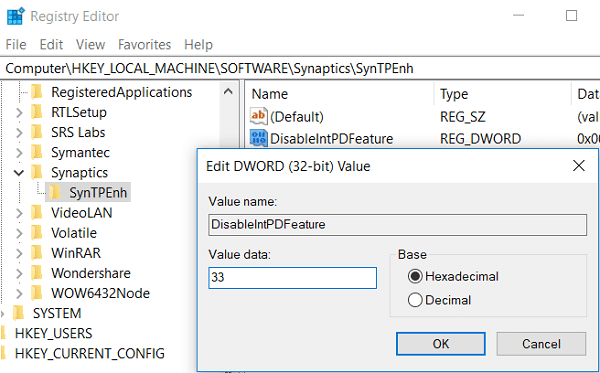
6. გადატვირთეთ კომპიუტერი ცვლილებების შესანახად.
მეთოდი 5: გამორთეთ სენსორული პანელი, როდესაც მაუსი დაკავშირებულია Windows 8.1-ში
1. გასახსნელად დააჭირეთ Windows Key + C კლავიშს პარამეტრები ხიბლი.
2. აირჩიეთ შეცვალეთ კომპიუტერის პარამეტრები ვიდრე მარცხენა მენიუდან დააწკაპუნეთ კომპიუტერი და მოწყობილობები.
3. შემდეგ დააწკაპუნეთ მაუსი და სენსორული პანელი, შემდეგ მარჯვენა ფანჯრიდან მოძებნეთ ვარიანტი, რომელიც ეტიკეტირდება როგორც “დატოვეთ სენსორული პანელი ჩართული, როდესაც მაუსი არის დაკავშირებული“.
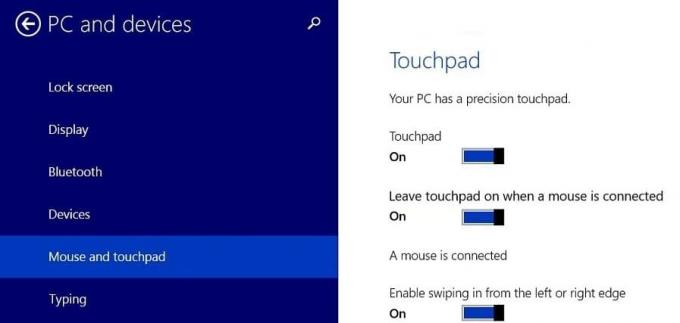
4. დარწმუნდით, რომ გამორთეთ ან გამორთეთ გადამრთველი ამ პარამეტრისთვის.
5. გადატვირთეთ კომპიუტერი ცვლილებების შესანახად და ეს მოხდება ავტომატურად გამორთეთ სენსორული პანელი, როდესაც მაუსი დაკავშირებულია.
რეკომენდებულია:
- მთლიანად წაშალეთ Norton Windows 10-დან
- როგორ დავაყენოთ დისტანციური დესკტოპის კავშირი Windows 10-ზე
- შეასწორეთ winload.efi გამოტოვებული ან დაზიანებული შეცდომა
- როგორ მთლიანად წაშალოთ McAfee Windows 10-დან
ეს არის ის, რაც თქვენ წარმატებით გაქვთ გამორთეთ სენსორული პანელი, როდესაც მაუსი დაკავშირებულია Windows 10-ში მაგრამ თუ თქვენ ჯერ კიდევ გაქვთ რაიმე შეკითხვა ამ სახელმძღვანელოსთან დაკავშირებით, მოგერიდებათ ჰკითხოთ მათ კომენტარების განყოფილებაში.



